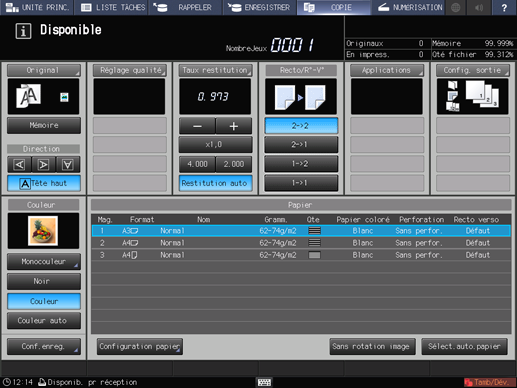Sens Reliure
Pour copier des originaux recto-verso reliés en haut (imprimés tête en bas sur pages verso), sélectionnez En haut comme Type de reliure dans Original. Pour copier des originaux recto-verso reliés latéralement (même bord en haut de page), sélectionnez Sur côté.
Référence
Le sens de reliure du papier imprimé est défini dans Type de reliure sous Réglage sortie. Pour des détails, voirType de reliure : définition du type de reliure des copies recto-verso.
Touche Sens de reliure | Original recto-verso | Copie recto | Copie recto-verso |
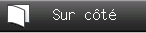 |  |  |  |
 |  |  | |
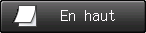 |  |  |  |
 |  |  |
condition préalableL'option En haut comme Type de reliure de l'Original ne fonctionne bien qu'en sélectionnant 2->2 ou 2->1.
Positionnez l'original.
Appuyez sur l'onglet COPIE pour afficher l'écran COPIE.
Sélectionnez 2->2 ou 2->1 sous Recto/recto-verso.
Appuyez sur Original.
L'écran Original s'affiche.
Sélectionnez Sur côté ou En haut sous Type de reliure.
Explication supplémentaireSans la sélection de 2->2 ou 2->1 à l'étape 3, le message Le type de reliure est actif uniquement lors de numérisation R°-V° de l'original s'affiche et le réglage En haut est inopérante.
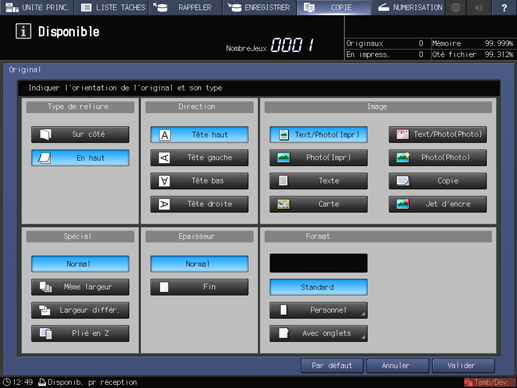
Sélectionnez Direction.
Explication supplémentairePour en savoir plus sur l'orientation, voir [Orientation] : orientation de l'original.
Appuyez sur Valider pour revenir à l'écran COPIE.
Explication supplémentairePour rétablir la configuration par défaut, appuyez sur Par défaut et pour rétablir le réglage précédent, appuyez sur Annuler.
Appuyez sur Réglage sortie.
L'écran Réglage sortie s'affiche.
Sélectionnez Sur côté ou En haut sous Type de reliure.
Explication supplémentairePour en savoir plus sur le type de reliure dans la configuration sortie, voir Type de reliure : définition du type de reliure des copies recto-verso.
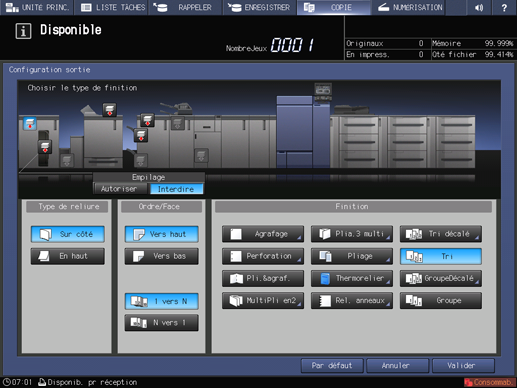
Appuyez sur Valider pour revenir à l'écran COPIE.
Explication supplémentairePour rétablir la configuration par défaut, appuyez sur Par défaut et pour rétablir le réglage précédent, appuyez sur Annuler.